Necessiti di convertire file PDF in Word, ma non hai la minima idea di come fare poiché le soluzioni da te provate finora non sono andate a buon fine?
Bene! Mettiti comodo, in quest’articolo ti mostreremo come convertire PDF in Word (quelli con estensione DOC o DOCX, per capirci) con diverse soluzioni che sicuramente ti aiuteranno ad ottenere il risultato di cui hai bisogno.
Per tua fortuna, online esistono diversi strumenti per effettuare la trasformazione del file. Questi programmi, conosciuti anche come convertitori, ti permettono di caricare un file in input in un formato specifico ed ottenere, al termine del processo di conversione, in output, un file nel formato desiderato.
Come convertire file PDF in DOCX con Microsoft Word
Indubbiamente, il miglior programma per convertire PDF in Word è Microsoft Word stesso. Infatti, dalla versione 2013 in poi, questa applicazione, ormai installata su un vastissimo numero di computer, permette di trasformare un file da PDF in Word in pochi semplici passaggi.
Tutto ciò che dovrai fare è aprire la tua versione di Word 2013 o superiore, pigiare “File” e poi “Apri”, quindi selezionare il file in formato PDF che vuoi convertire e accettare l’importazione. Finito l’upload del file, seleziona la voce “File” posta in alto a destra e clicca su “Salva con nome” per salvare il file sul tuo PC nel formato che preferisci (.DOCX o .DOC).
Ovviamente, il programma in questione ti consente di ottenere anche l’operazione inversa: ovvero, convertire un file Word in formato PDF!
Come detto in precedenza, per quanto sia uno dei programmi più diffusi, non tutti hanno installato Word sul proprio PC. Non preoccuparti, abbiamo una soluzione anche per questo. Da anni ormai esiste online il programma Microsoft Word che ti permetterà di gestire sia file Word che PDF grazie alla funzione OneDrive.
Digita Word Online sul tuo browser preferito o, semplicemente, clicca qui e accedi con un account Microsoft o iscriviti se non ne hai uno.
Effettuato l’accesso, puoi trovare in basso a sinistra la voce “Apri da OneDrive” da cliccare, quindi accedi alla sezione “File” dalla barra in verticale a sinistra e clicca su “Carica” in alto oppure trascina il file che vuoi convertire. Bene, completato l’upload del file PDF, selezionalo e clicca su “Apri”, quindi “Apri in Word Online” in alto a sinistra. Pigia ora su “Modifica in Word” > “Converti” > “Modifica”.
Ottimo! Hai convertito correttamente il tuo file da PDF a Word. Ora non dovrai far altro che scaricarne una copia sul tuo PC. Per fare ciò, pigia su “File” in alto a sinistra, seleziona “Salva con nome” ed infine “Scarica una copia”.
Ora che sei a conoscenza di queste due soluzioni, dovresti già essere in grado di convertire un qualsiasi file dal formato .PDF al formato .DOCX, ma in caso di problemi ti invitiamo a procedere nella lettura di questa guida per scoprire soluzioni alternative che ti permetteranno di convertire un PDF in Word, e viceversa.
Programmi per convertire PDF in Word gratis online
Oltre a Microsoft Word di cui ti abbiamo parlato nel paragrafo precedente, devi sapere che online ci sono molte più soluzioni di quel che pensi per convertire un documento PDF in Word (e viceversa).
Nota bene: non tutti questi siti sono completamente affidabili!
Per questo motivo, abbiamo selezionato per te alcuni tra i migliori siti di conversione file online:
ILovePDF
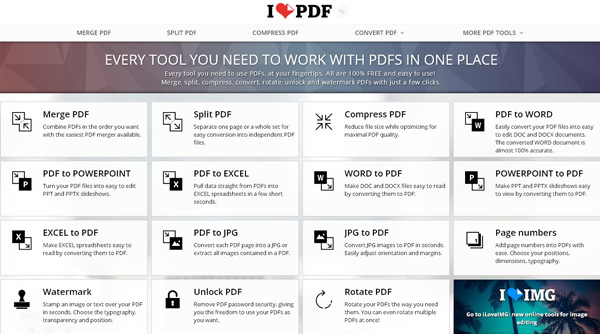
Se sei alla ricerca di un convertitore PDF in Word online, ILovePDF fa al caso tuo! Per convertire il tuo file, recati alla pagina del sito e seleziona “PDF to Word”. Ora, clicca sul pulsante in rosso con su scritto “Select PDF file” per scegliere dal tuo PC il file da convertire in Word e vedrai, in fondo alla pagina, apparire un nuovo pulsante con dicitura “Convert to Word”, clicca e scegli la cartella in cui salvare il tuo file.
Avrai sicuramente notato che ILovePDF offre anche altre scelte, quindi, qualora ti servisse effettuare operazioni che questo utilissimo sito può eseguire, accedi al sito e usalo ogni volta che ne hai bisogno.
PDF2DOCX
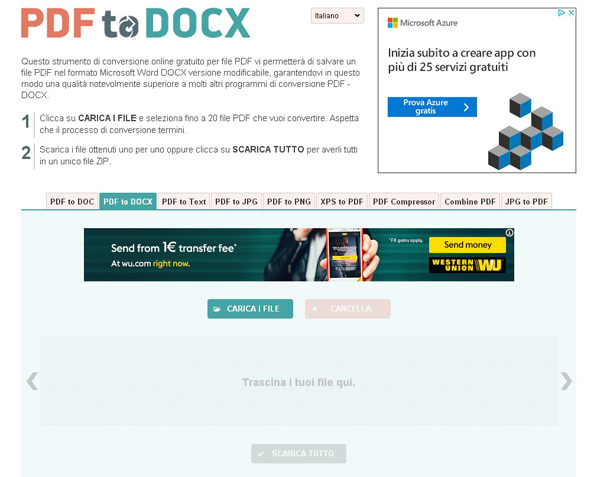
Un altro strumento per trasformare un PDF in Word online degno di nota è PDF2Doc. Collegati al sito online dal tuo browser preferito e come potrai vedere, hai la possibilità di convertire il tuo file da PDF non solo in DOC o DOCX, ma anche in altri formati.
Per convertire un file da PDF a Word, seleziona il formato “PDF to DOC” oppure “PDF to DOCX”, quindi scegli il file da caricare dal tuo PC pigiando sul pulsante “Carica i file” e procedi cliccando su “Scarica tutto”. Non dovrai far altro che selezionare la cartella in cui salvare il tuo file ormai convertito da PDF a Word ed il gioco è fatto.
Cometdocs
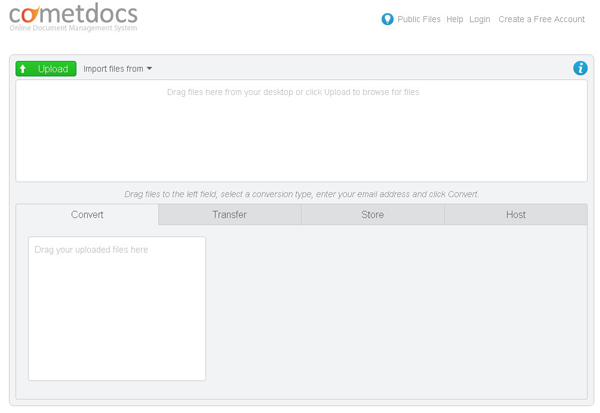
In alternativa ai precedenti, Cometdocs è un altro ottimo strumento online per trasformare un file da PDF a Word. Questo convertitore ti permetterà di trasformare file di dimensioni non superiori a 30MB.
Per iniziare ad usare questo strumento, visita il sito web e salta il tutorial iniziale cliccando su “Skip”. Ora clicca sul pulsante verde “Upload” e seleziona dal tuo PC il file da trasformare. Completato l’upload, pigia il tasto sinistro del mouse su “Convert” per espandere la schermata, quindi trascina il file caricato in precedenza dal riquadro superiore al riquadro inferiore. Seleziona l’estensione del file nel quale vuoi effettuare la conversione e inserisci la tua email, infine, pigia “Convert”.
Entro pochi istanti vedrai arrivare al tuo indirizzo email il link per scaricare il file convertito, premi “Click here to download your file” e attendi che l’operazione sia completata.
Trasformare documenti PDF in Word con convertitori OCR
Ora che sei a conoscenza di diverse alternative per trasformare un documento PDF online, a meno che il file PDF non sia stato formattato male, non dovresti avere nessun problema di visualizzazione. Nel caso in cui i vari strumenti di cui ti abbiamo parlato finora non riuscissero a convertire file PDF correttamente, prosegui nella lettura per trovare una soluzione al problema.
Tutti gli strumenti citati in precedenza possono riscontrare l’impossibilità di trasformare file da PDF a Word se il documento originale non presenta del testo semplice, ma testi inseriti all’interno di immagini. Questo “errore di formattazione” impedisce al convertitore di trasformare l’immagine in testo modificabile.
Non allarmarti, abbiamo la soluzione che può risolvere questo grosso problema!
- OnlineOCR: Questo strumento è un convertitore gratuito online, che ti permetterà di convertire i file con testo sotto forma di immagine. Apri il sito e tutto ciò che dovrai fare è selezionare il file, inserire la lingua, scegliere il formato in cui trasformare il file e cliccare su “Convertire”;
- ABBYY FineReader 14: È uno dei più famosi software OCR, disponibile sia per Windows che per Mac. Puoi utilizzare in versione di prova per 30 giorni o decidere di comprarlo al costo di 199€ su Windows o al costo di 99€ su Mac.
Bene! Ora non dovresti più avere alcun problema nell’effettuare la conversione file PDF in Word! Procedi liberamente nell’utilizzo dei software più sicuri elencati sopra, senza alcun timore.
I siti web e gli strumenti menzionati in questo testo non intrattengono alcuna relazione commerciale con TeamWorld srl. È esclusa ogni responsabilità dell’Azienda e/o suoi aventi causa per le informazioni, dati e messaggi accessibili tramite i servizi web menzionati, la responsabilità dei quali é e rimane pertanto a carico dei soggetti che forniscono dette informazioni, detti dati e detti messaggi.
